Вариант 1: Компьютер
Создание новой учётной записи в Zoom c компьютера осуществляется исключительно через официальный веб-портал сервиса.
Официальный сайт сервиса облачных конференций ZOOM
- Перейдите по указанной выше ссылке на официальный веб-сайт Зум и кликните по кнопке «ЗАРЕГИСТРИРУЙТЕСЬ БЕСПЛАТНО» в правом верхнем углу страницы.
- Выбирая значения в раскрывающихся списках, предоставьте системе данные о своей дате рождения
и затем кликните «Продолжить».
- Следующий шаг – предоставление email, который кроме прочего будет являться логином для авторизации в сервисе. Введите адрес своего ящика в поле «Ваш рабочий адрес электронной почты»,
кликните по кнопке «Регистрация»
и решите капчу.
Если в браузере выполнен вход в Google-аккаунт или открыта учетная запись Faсebook, вы можете несколько ускорить процесс создания аккаунта в Зум, воспользовавшись кнопками соцсетей внизу веб-страницы с полем для ввода email-адреса.
- Получив уведомление об успешной отправке письма со ссылкой для активации аккаунта на сайте Zoom,
перейдите в указанный на шаге выше почтовый ящик.
- Откройте письмо от отправителя «Zoom»,
кликните по содержащейся в нём кнопке «Активировать учетную запись» или проверочной ссылке.
- На открывшейся странице (поскольку создается учетная запись для частного лица, а не образовательного учреждения) переведите радиокнопку в положение «Нет» и затем щёлкните «Продолжить».
- Далее внесите в соответствующие поля свои имя и фамилию,
придумайте и дважды введите пароль для доступа к аккаунту Zoom,
а затем нажмите «Продолжить».
- В целом создание учетной записи в сервисе конференций Зум уже завершено, далее предлагается пригласить к общению через систему ваших знакомых. Воспользуйтесь этой возможностью или пропустите действие по своему желанию.
- На этом озвученная в заголовке статьи задача считается решенной. С финишной веб-страницы Мастера регистрации в Zoom вы можете переходить к тестированию системы облачных конференций и работе в ней,
а также открыть данные созданной учетной записи с целью редактирования.
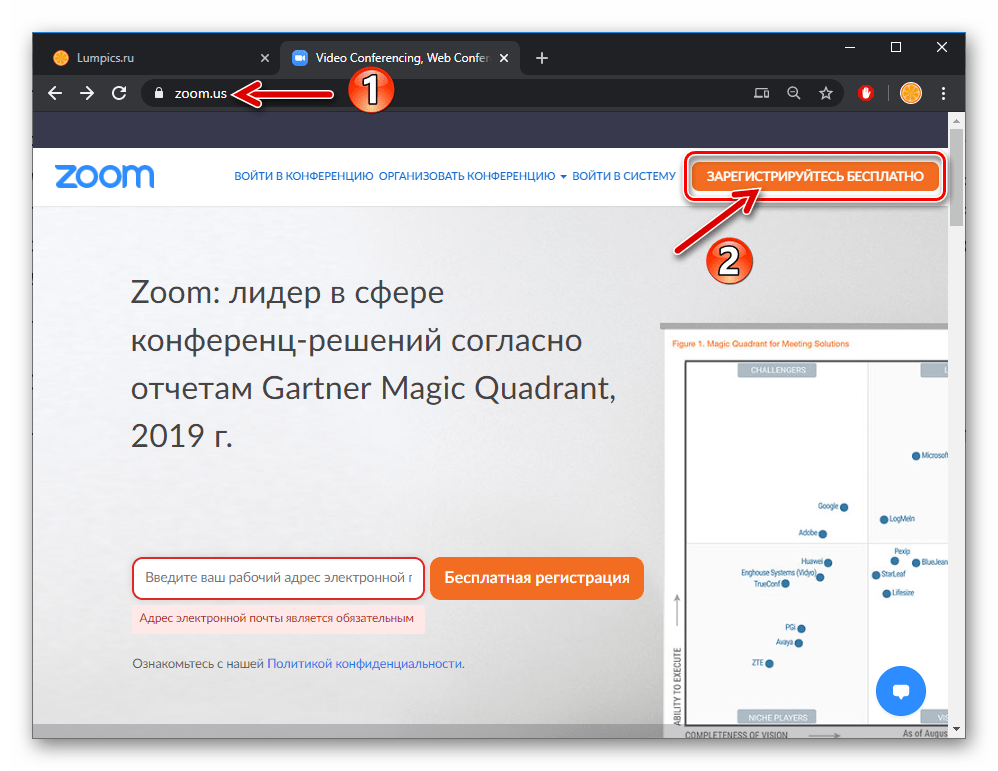





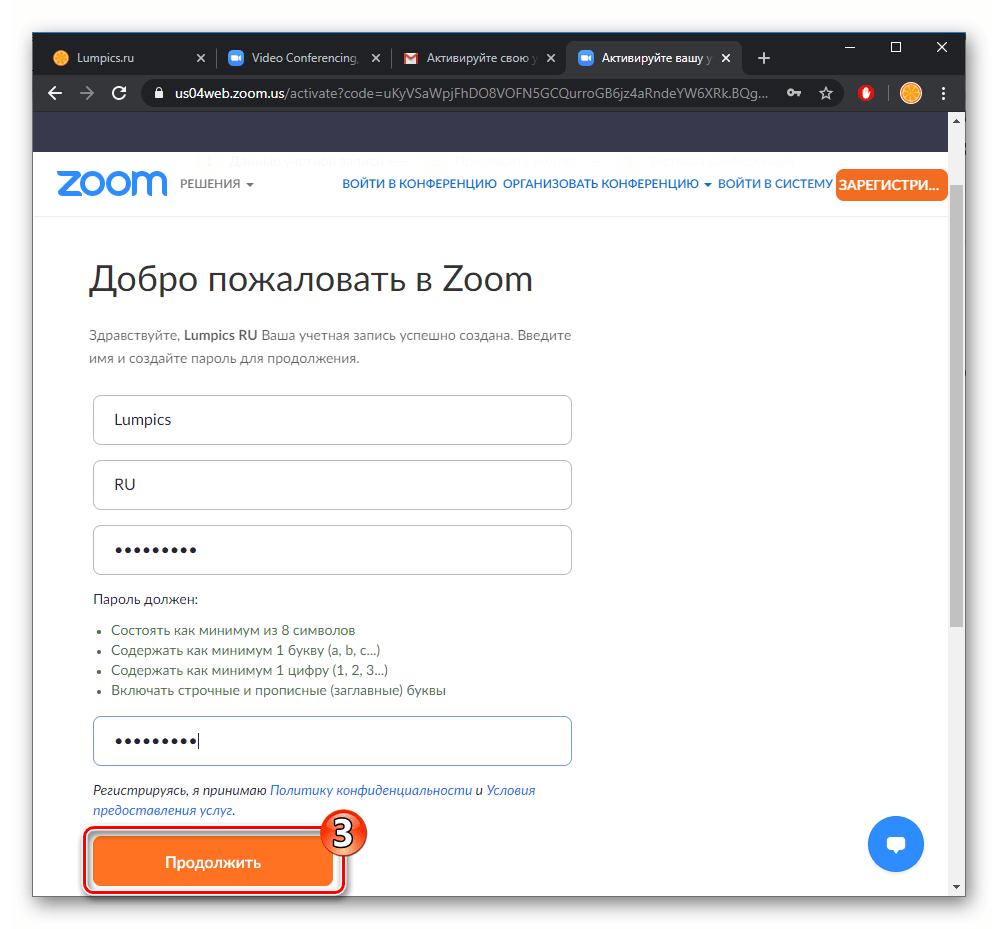
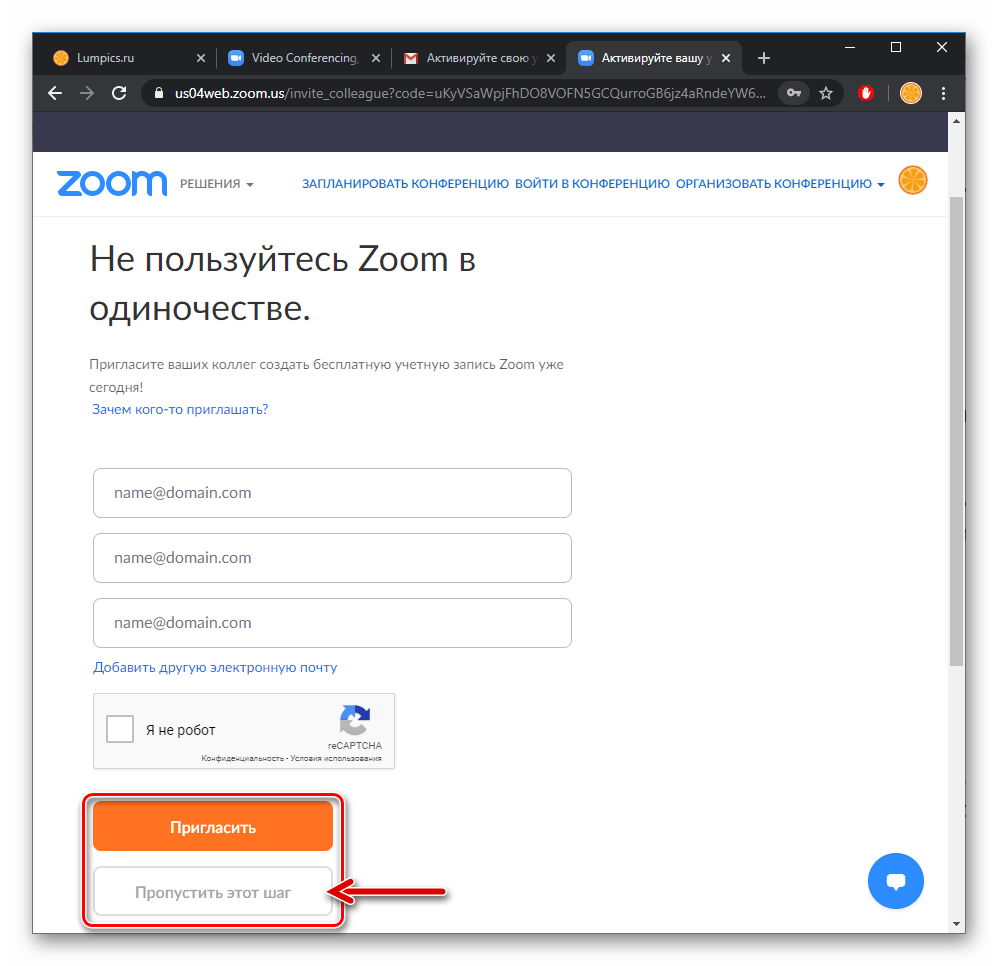

В дальнейшем используйте указанные при выполнении инструкции адрес электронной почты (логин) и пароль для авторизации в системе облачных конференций при любом методе входа в неё (к примеру, после инсталляции и запуска десктопного приложения).
Читайте также: Как установить Zoom на компьютер

Вариант 2: Мобильные устройства
Пользователи мобильных девайсов на Android и iOS к решению задачи регистрации аккаунта в рассматриваемом сервисе могут подойти двухвариантно: задействовать приложение-клиент Zoom, либо использовать любой мобильный браузер. Оба подхода подробно описаны в отдельном опубликованном на нашем сайте материале.
Подробнее: Создание аккаунта в Zoom с Android-смартфона и iPhone
 Наш Telegram каналТолько полезная информация
Наш Telegram каналТолько полезная информация
 Узнаём пробег фотоаппарата Canon
Узнаём пробег фотоаппарата Canon
 Методы входа в Skype для бизнеса
Методы входа в Skype для бизнеса
 Регистрация в Skype для бизнеса
Регистрация в Skype для бизнеса
 Установка Skype для бизнеса
Установка Skype для бизнеса
 Изменение страны в Spotify
Изменение страны в Spotify
 Методы пропинговки IP-адреса через «Командную строку»
Методы пропинговки IP-адреса через «Командную строку»
 Что делать при получении уведомления «Тревога! Переназначение сектора»
Что делать при получении уведомления «Тревога! Переназначение сектора»
 Устранение ошибки «CMOS checksum error — Defaults Loaded» при загрузке ПК
Устранение ошибки «CMOS checksum error — Defaults Loaded» при загрузке ПК
 Установка пароля на Google Play Маркет
Установка пароля на Google Play Маркет
 Устранение ошибки с кодом DF-DFERH-01 в Google Play Маркете
Устранение ошибки с кодом DF-DFERH-01 в Google Play Маркете
 Как перенести фотографии с iPhone на компьютер
Как перенести фотографии с iPhone на компьютер
 Как синхронизировать iPhone с iTunes
Как синхронизировать iPhone с iTunes
 Плагины для Sony Vegas
Плагины для Sony Vegas
 Основные причины и решение проблемы, когда iTunes не видит iPad
Основные причины и решение проблемы, когда iTunes не видит iPad
 Как восстановить iPhone, iPad или iPod через iTunes
Как восстановить iPhone, iPad или iPod через iTunes
 Извлечение файлов из архива через WinRAR
Извлечение файлов из архива через WinRAR
 Программы-аналоги iTunes
Программы-аналоги iTunes
 Полное удаление BlueStacks в Windows
Полное удаление BlueStacks в Windows
 Обновление программы Skype
Обновление программы Skype
 Как развернуть видео в KMPlayer
Как развернуть видео в KMPlayer lumpics.ru
lumpics.ru






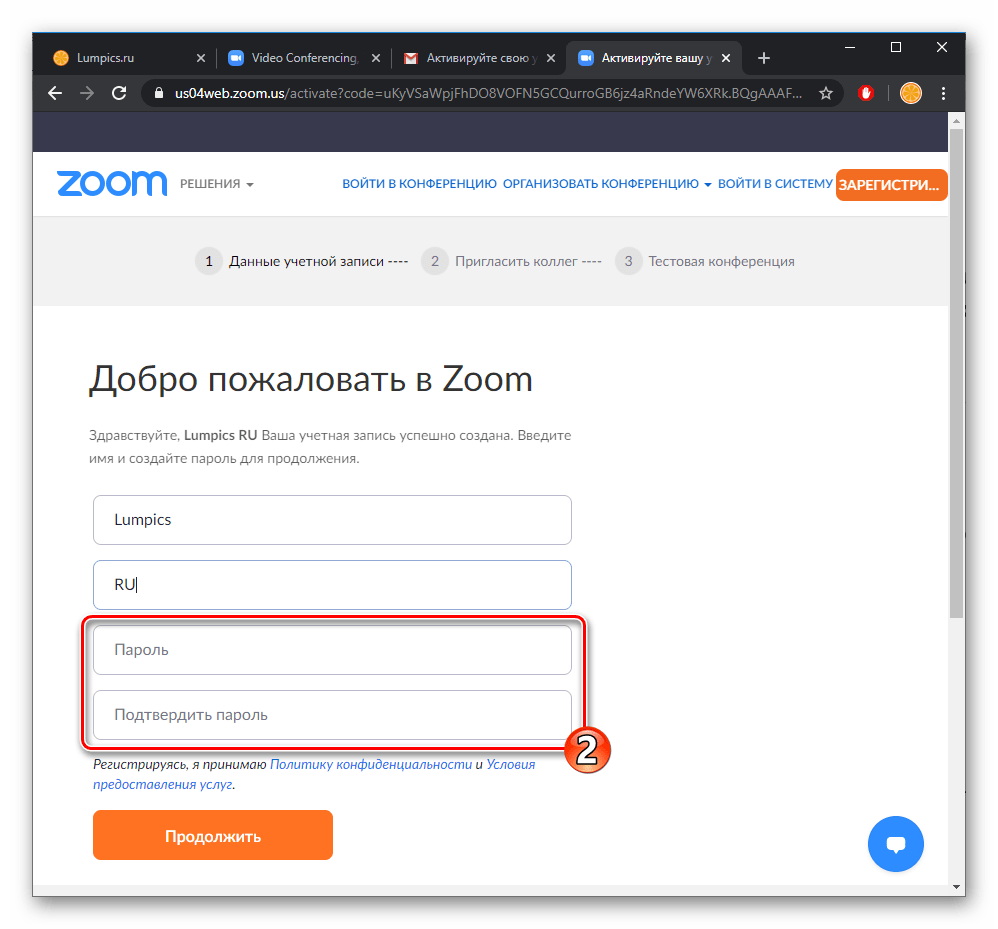

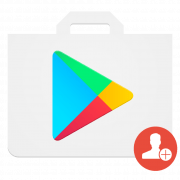

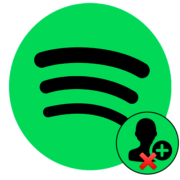
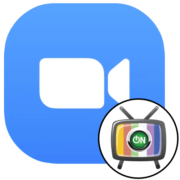
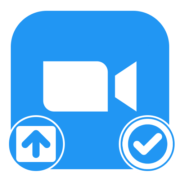



Спасибо огромное, за обучающие скриншоты!!!!! Всё получилось!!!! Удачи Вам во всём!!!